Trail – AV-kaluston varaus- ja lainauspalvelu
Sisältö
Trail – palvelun avulla HAMKin henkilökunta voi varata ja lainata opetus- ja viestintäkäyttöön AV-laitteita kuten kameroita ja mikrofoneja. Palvelu on käytettävissä web-selaimella ja mobiilisovelluksella android ja iOS- puhelimilla. Web-selaimella palveluun tunnistaudutaan kertakirjautumisella, mobiilisovellukseen käyttäjä luo omat tunnukset Trail -palvelussa.
Palvelun käyttöönotto
- Mene työkoneesi web-selaimella osoitteeseen hamk.trail.fi
- paina painiketta Login using Single Sign-on (älä täytä Username ja Password-kenttiä)
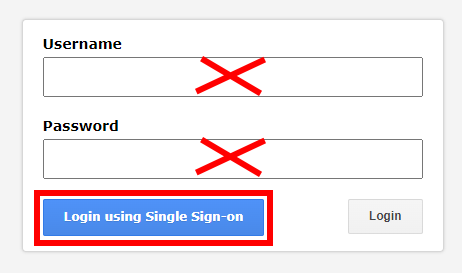
- Hyväksy avautuvassa ikkunassa oletusasetukset (työkalut) painikkeesta Add default widgets
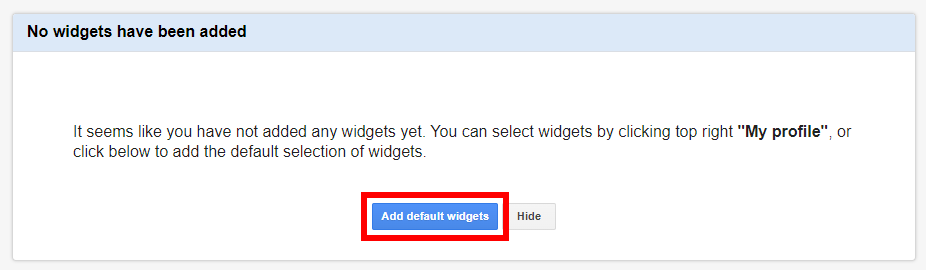
- Käy aluksi muokkaamassa käyttäjäprofiilisi asetuksia etusivun oikeassa yläkulmassa olevasta ”My Profile”-valikosta
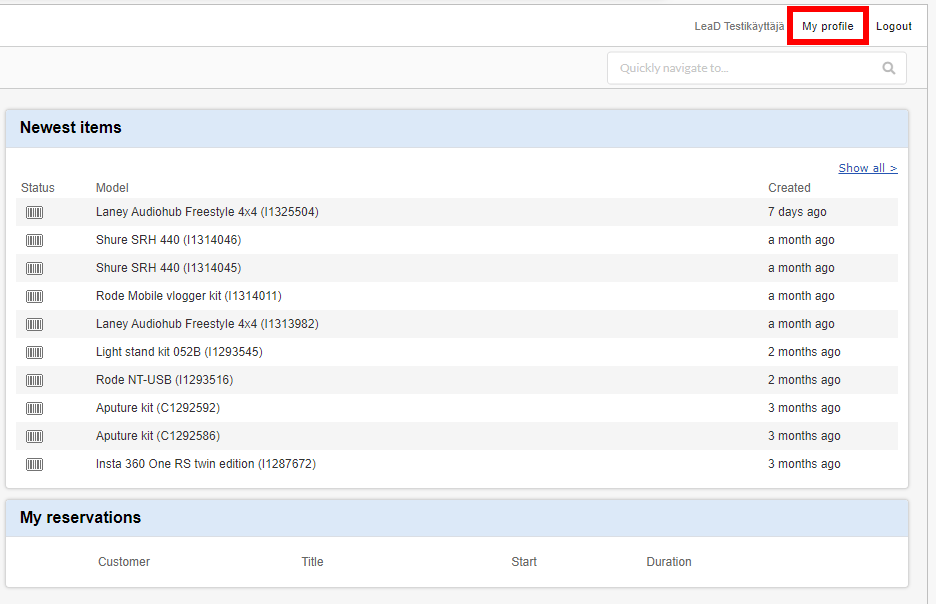
- Vaihda haluamasi sovelluskieli kohdasta System Options / language. Laita rastit ruutuihin location ja description. Tallenna lopuksi muutokset Save-painikkeesta.
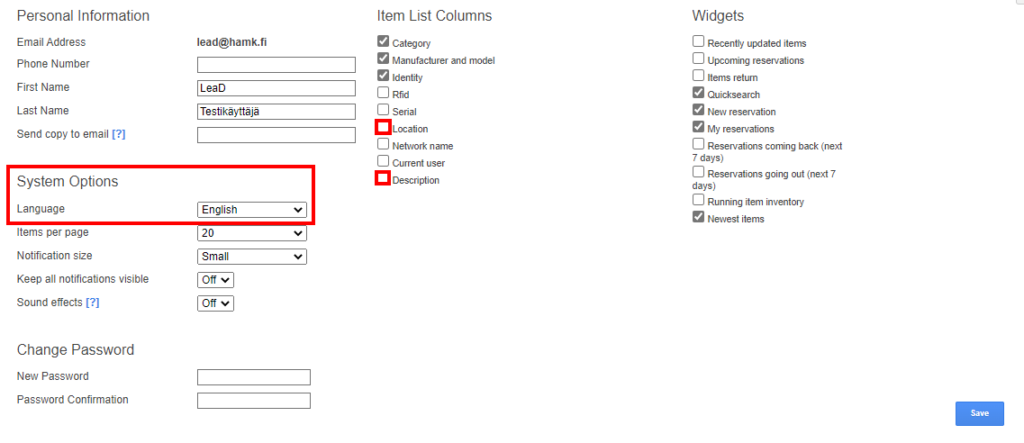
Mobiilisovelluksen käyttöönotto
Trail-mobiilisovelluksen avulla voit kätevästi käyttää useimpia Trail-toimintoja:
- uuden varauksen tekeminen ja aktiivisen varauksen tietojen muokkaaminen
- laitteiden tietojen tarkistaminen
- laitteiden sijainnin tarkistaminen
- laitteiden lukeminen ulos (lainaaminen) ja palauttaminen
- vikailmoituksen tekeminen
Trail-mobiilisovelluksen avulla voit lukea laitteen tiedot niihin kiinnitetystä QR-kooditarrasta.
Sovellus löytyy sovelluskaupoista (Google Play ja App Store) haulla trail kalustonhallinta.
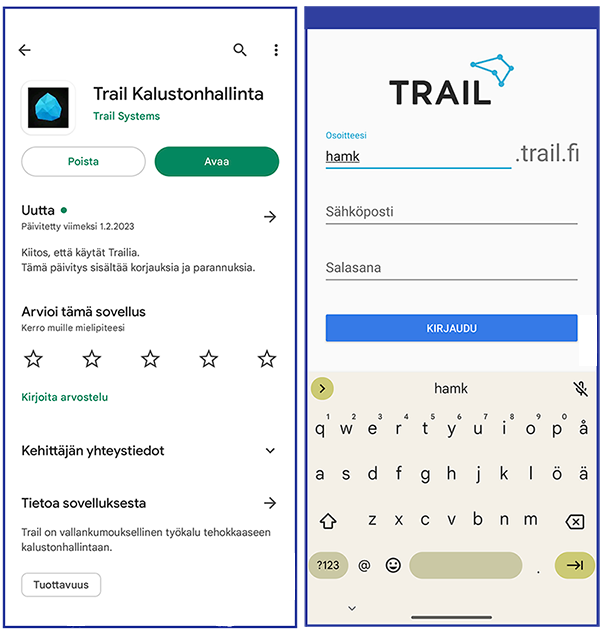
Sovellukseen kirjauduttaessa syötetään osoitteesi-kenttään hamk. Sähköposti-kenttään syötetään oma työsähköposti muodossa etunimi.sukunimi@hamk.fi. Salasana määritetään Trailin Web-portaalissa kohdassa Omat tiedot / vaihda salasana.
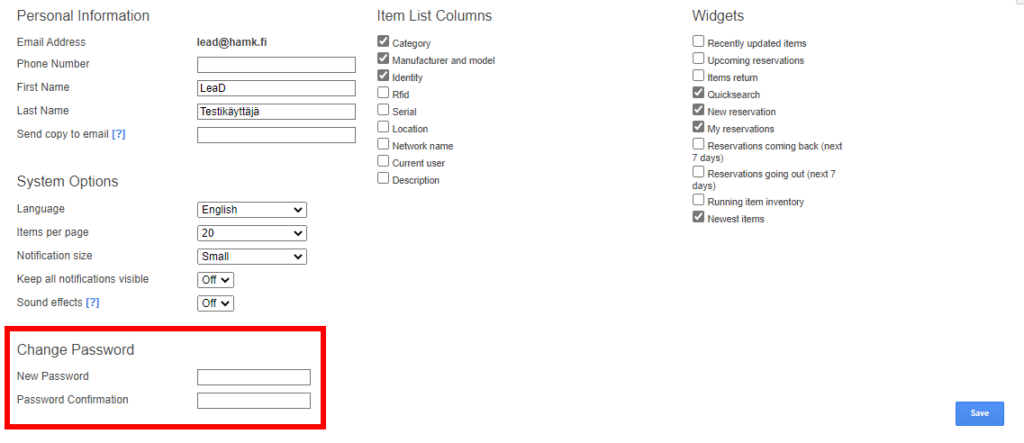
Laitteiden varaaminen
- Mene työkoneesi web-selaimella osoitteeseen hamk.trail.fi
- Paina painiketta Login using Single Sign-on (älä täytä Username ja Password-kenttiä)
- Aloita varauksen tekeminen etusivun Luo uusi varaus -työkalulla. Vaihtoehtoisesti voit valita sivun ylävalikosta Varaukset / Kaikki varaukset ja klikata linkkiä Uusi varaus
- Laita varaukselle kertova otsikko sekä alku- ja loppuaika
- Kirjoita kuvauskenttään kuvaus eli lyhyt täsmennys varauksen otsikkoon – mitä olet varaamassa ja mihin käyttötarkoitukseen.
- Klikkaa lopuksi Tallenna ja lisää laitteita. Halutessasi voit myös tallentaa pelkän varauksen ja lisätä sille laitteita myöhemmin.
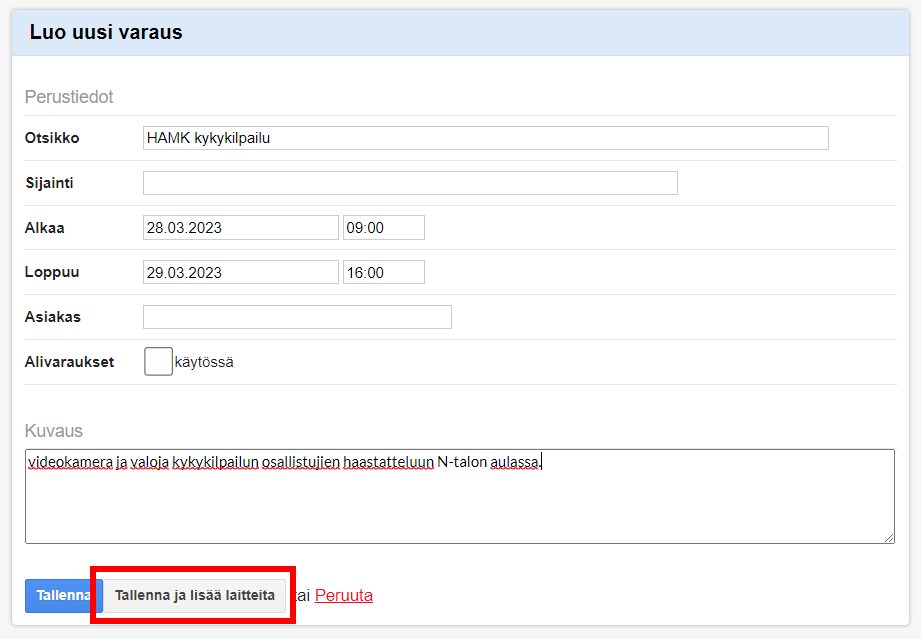
- Voit hakea laitteita suoraan sivulle avautuvasta listasta tai halutessasi suodattaa hakua Vapaa teksti– hakukentän sekä Kategoria– ja alikategoria valinnan avulla.
- Sijanti kertoo laitteen nouto- ja palautuspaikan. Vapaana – kohta kertoo, montako identtistä laitetta on lainattavissa laitteissa ja moniko niistä on varaushetkellä vapaana.
- Syötä laitekentän vasemmassa laidassa olevaan laatikkoon tarvitsemasi kappalemäärä ja paina Tallenna, jolloin laitteet rekiteröityvät varaukselle varauksen aikavälille. Jos haluat lisätä varaukseen useampia laitteita, jotka eivät mahdu sivulla olevalle listalle (tai käytät suodatusta) paina Lisää ja jatka tallentaaksesi muutokset ja hakeaksesi lisää laitteita.
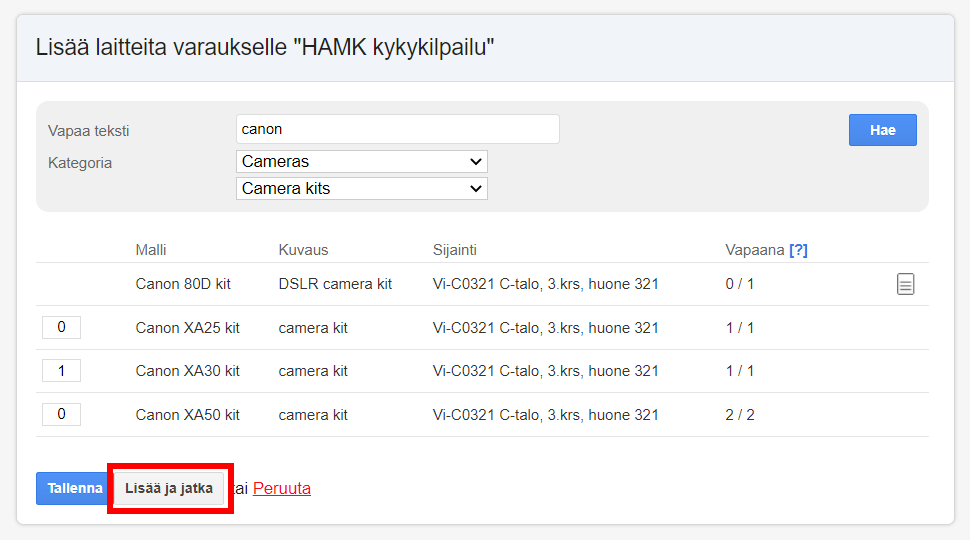
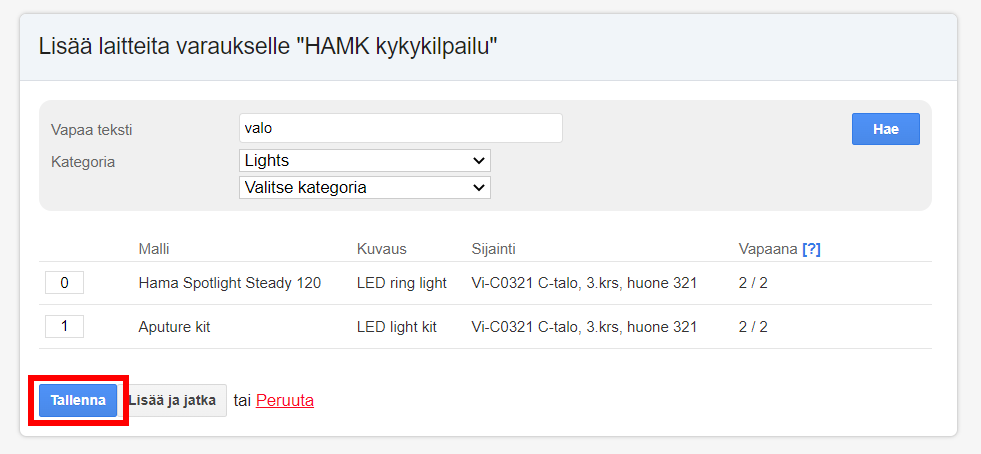
Varattujen laitteiden noutaminen (käytössä mobiilisovellus)
Nouda laite varausajan alettua Trailissa ilmoitetusta sijainnista. Laitteen nimi löytyy kuljetuslaukussa tai -pussissa olevasta valkoisesta laitetunnisteesta. Tunnisteen yläkulmassa on hopeanharmaa QR-kooditarra, joka luetaan Trail-mobiilisovelluksella laitetta noudettaessa.
Joissain laitteissa ei ole kuljetuslaukkua tai -pussia, jolloin niissä ei ole valkoista tunnistelappua. Tällaisten laitteiden QR-kooditarra on näkyvässä paikassa laitteen rungossa, yleensä valkoisen nimitarran vieressä.

- Avaa Trail-mobiilisovelluksen navigointivalikko näytön yläkulmasta
- Avaa Omat varaukset
- Omat varaukset- välilehdellä näkyvät kaikki tekemäsi varaukset. Valitse se varaus, jonka laitteita olet noutamassa.
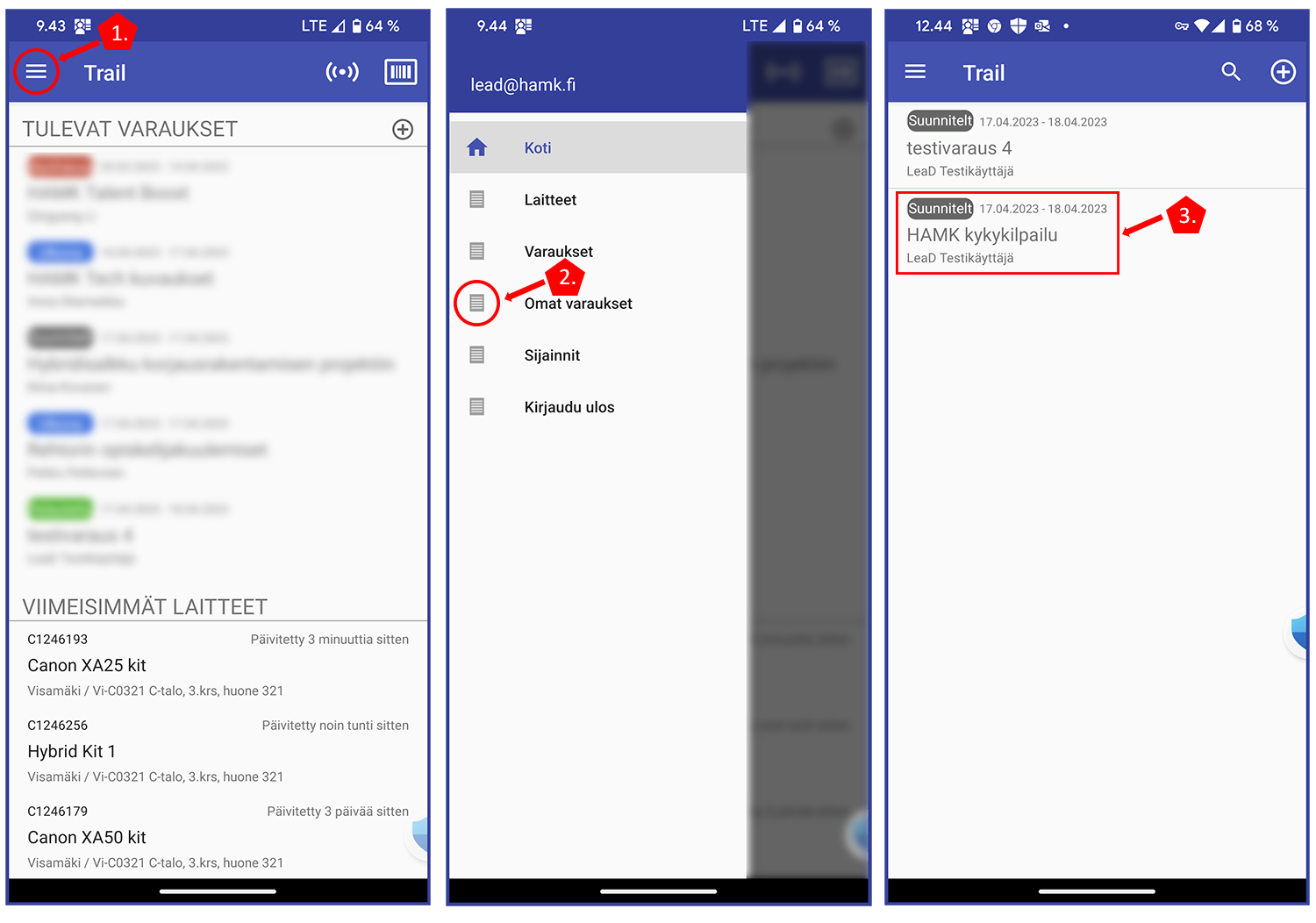
- Avaa QR-koodinlukija näytön oikeasta yläkulmasta
- Vie puhelin laitteen valkoisen tunnistelapun lähelle niin, että hopeanharmaa QR-kooditarra näkyy skannausikkunassa (vaalea alue näytön keskellä)
- Trail tunnistaa laitteen ja pyytää varmistamaan, että siihen kuuluvat muut osat ovat kuljetuslaukussa. Paina hyväksy.
- Varauksen tila muuttuu harmaasta siniseksi (ulkona) ja kertoo, että varattu laite on noudettu
- Laitteen palauttaminen mobiilisovelluksella tehdään samoin kuin noutaminen eli skannaamalla QR-kooditarra
- Laitteen palautuksen jälkeen varauksen tila muuttuu vihreäksi (palautettu) ja kertoo, että lainassa ollut laite on onnistuneesti palautettu. Huomioithan, että etuajassa (ennen varauksen päättymistä) palautettu laite on heti muiden Trail-käyttäjien varattavissa.
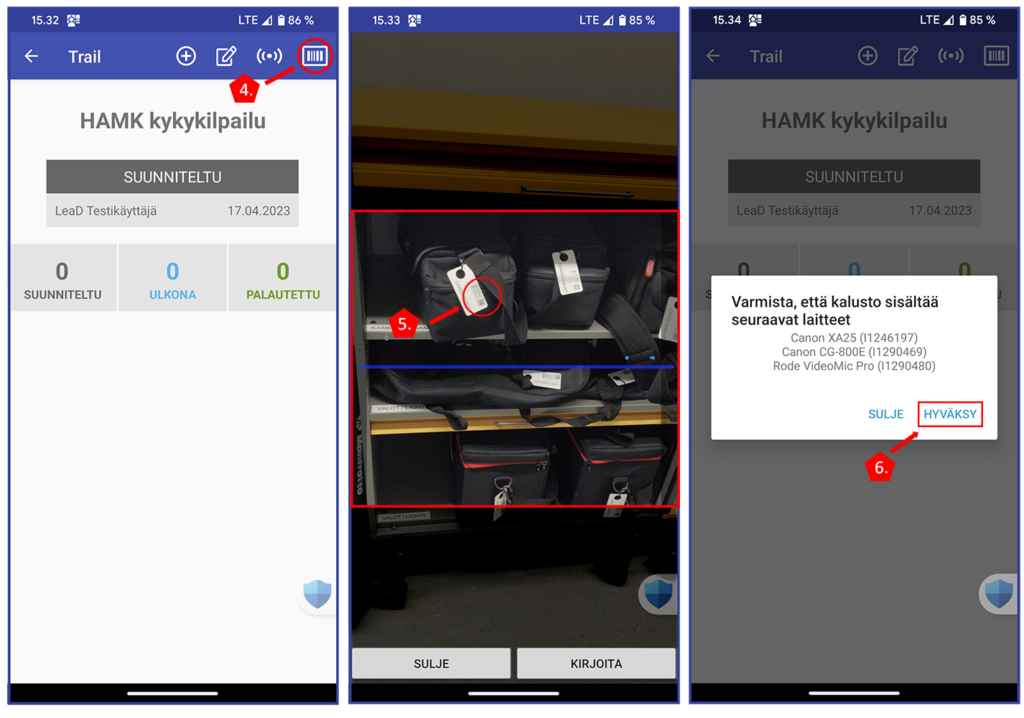
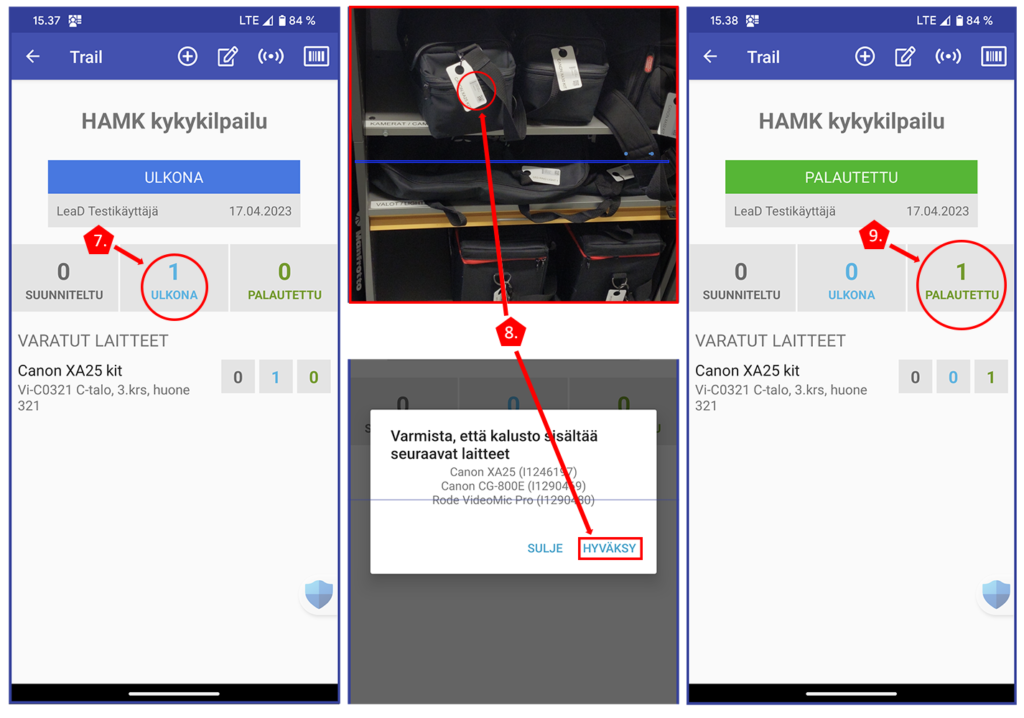
Varattujen laitteiden noutaminen (ei mobiilisovellusta)
Jos käytössä ei ole Trail- mobiilisovellusta, tulee noudetut laitteet kirjata välittömästi noudon jälkeen Trail Web -portaalissa.
- Avaa Trail-palvelun etusivulla varauksesi Omat varaukset– kohdasta
- Katso laitteen yksilöllinen tunniste QR-kooditarrasta HAMK-logon vierestä. Tunniste alkaa C tai I- kirjaimella ja siinä on seitsemän (7) numeroa (esim. C1234567)
- Kirjoita yksilöllinen tunniste Lue viivakoodi -kenttään ja paina Hae -painiketta
- Tarkista, että tarvittavat osat ovat mukana ja klikkaa Hyväksy -linkkiä
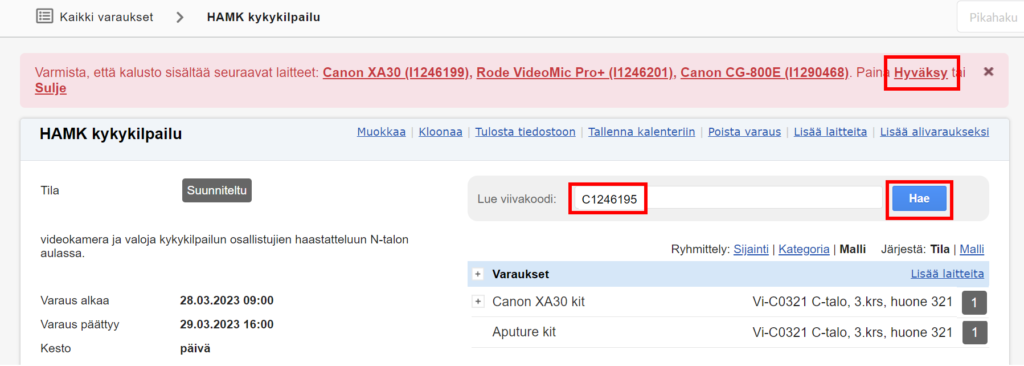
- Trail ilmoittaa, että laite on luettu onnistuneesti ulos (noudettu) ja tämän merkiksi laitekentän oikeassa laidassa oleva harmaa neliö muuttuu siniseksi.
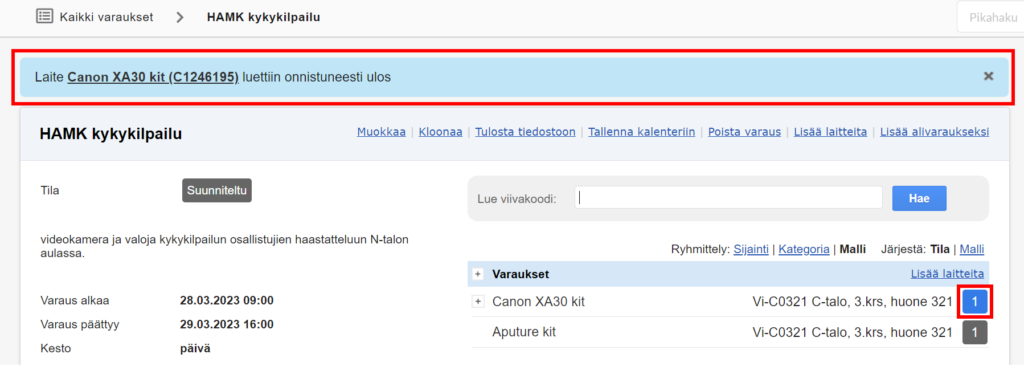
Laitteiden palauttaminen ja vikailmoituksen tekeminen
Palauta laitteet varausajan puitteissa. Tarkista, että laite on siististi pakattu ja kaikki osat ovat tallella. Kokousmikrofonisalkut (Sennheiser TeamConnect) tulee laittaa latautumaan.
Lue laite palautetuksi joko mobiilisovelluksella tai Web -portaalissa toistamalla otsikon Varattujen laitteiden noutaminen (ei mobiilisovellusta) ohjeesta kohdat 1-4.
Muista tehdä vikailmoitus, jos käytössä on hävinnyt laitteen osia, laite on vioittunut tai ei toimi oikein! Vikailmoituksen teko onnistuu sekä mobiilisovelluksella, että Web -portaalissa.
- Syötä laitteen yksilöllinen tunniste etusivun Pikahaku – kenttään. Laitekortti (laitteen tarkemmat tiedot) avautuu tarkasteltavaksi.
- Klikkaa Uusi vikailmoitus -linkkiä laitekortin oikeassa yläreunassa.
- Täytä tiedot huolella ja lähetä.
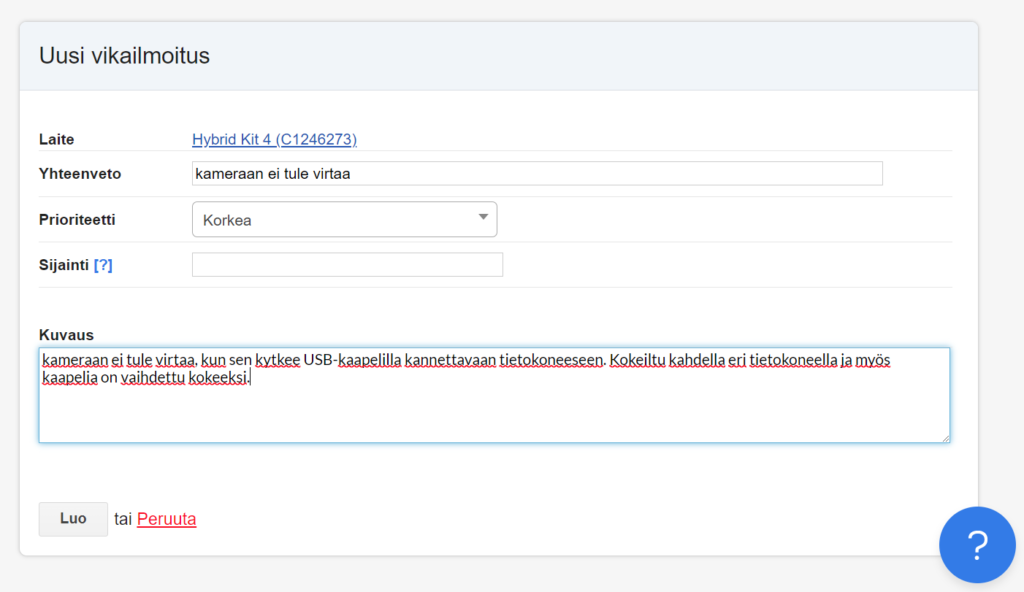
Trail – käyttösäännöt
Laitteita ei saa luovuttaa HAMKin ulkopuolisen henkilön käyttöön. Varauksen tehnyt henkilö vastaa laitteiden asianmukaisesta säilyttämisestä ja käytöstä varausaikana. Tämä koskee myös tilannetta, jossa laitteita käyttää joku toinen HAMKin henkilökuntaan kuuluva, kuin varaaja itse.
Lainaathan laitteen vain tarvitsemaksesi ajaksi. Enimmäislaina-ajat ovat Hybridisalkuille (Hybrid kits) 7 vrk ja muille laitteille 14 vrk. Tätä pidemmistä laina-ajoista on tiedusteltava Helpdesk-tiketillä.
Laina-aikaa voi tarvittaessa pidentää varausaikana . Kokonaislaina-aika ei saa kuitenkaan ylittää edellä mainittuja enimmäislaina-aikoja.
Tarkista laitetta noutaessasi, että kaikki tarvittavat osat ovat tallella. Osaluettelo löytyy laitekortista Trail- webportaalissa. Laitekortin löytää etusivun pikahaku – toiminnolla tai navigoimalla Trail webportaalin yläpalkista Laitteet / Kaikki laitteet ja valitsemalla listasta halutun laitteen.
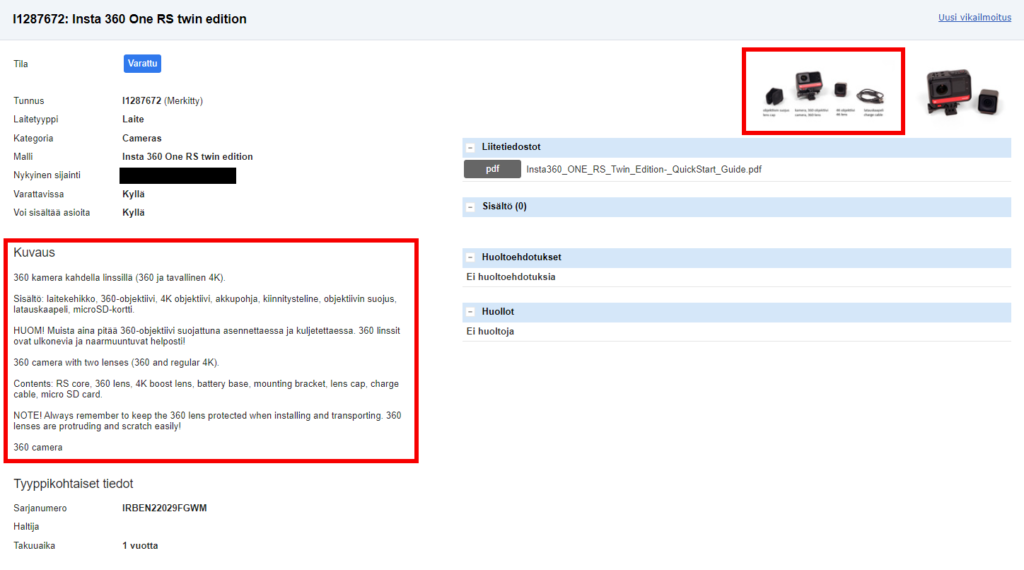
Palauta laite varausajan puitteissa. Tarkista, että laite on siististi pakattu ja kaikki osat ovat tallella. Laita kokousmikrofonisalkku lataukseen.
Muista tehdä vikailmoitus, jos käytössä on hävinnyt laitteen osia, laite on vioittunut tai ei toimi oikein!
